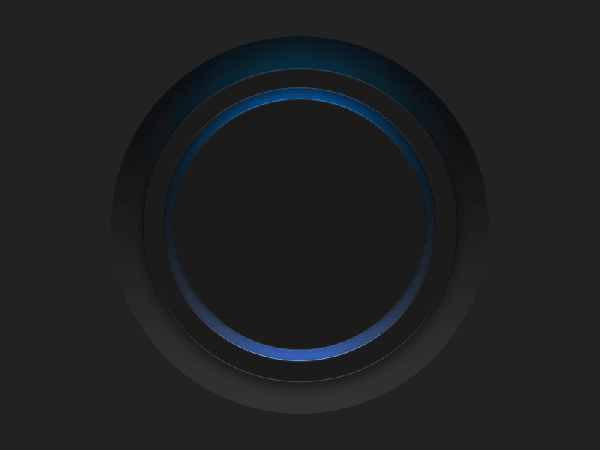
ফটোশপ এনিমেশনে আপনাদের জন্য নিয়ে এলাম UI মোবাইল বাটন এনিমেশন যা সত্যিই আপনাকে অভিভূত করবে।
বর্তমানে ইউজার ইন্টারফেসের অনেক কদর বেড়ে গেছে, তাই ডিজাইনারেরা নিত্যনতুন বিভিন্ন আকর্ষনীয় ইন্টারফেস তৈরি করছে এবং রেয়েল প্রজেক্টের মাধ্যমে উপস্থাপন করছে বায়ারদের কাছে
প্রযোজনীয় বিষয়:-
1, ভালমানের গ্রাফ্রিক্স কাড সমৃদ্ধ একটি পিসি
2. ফটোশপ সিএস 6 অথবা সিসি ফুল ভাসন ফটোশপের উন্ডোমেনুতে নিচের দিকে খেয়াল করুন টাইম লাইন আছেকিনা (ক্র্রাক ভাসন ইনস্টল করার সময় ভাল ভাবে ইনস্টল না করলে অনেক কিছু মিস হয়ে থাকে)আর কোন ভাসনে কাজ হবে না এটা মিনিমাম রিকোয়ানমেন্ট.
নিচের ডিজাইনটিই আমাদের চুড়ান্ত ডিজাইন এবং এনিমেশন ভিউ
নিচের দেয়া লিংকে ক্লিক করে এনিমেশন ভিউটি দেখতে পারেন
https://dl-web.dropbox.com/get/Photos/animation.gif?_subject_uid=16446065&w=AAAgVT8ElaFY-6b3wgE8YaWmhIrgAJVpbBq9sLLcS0tlug
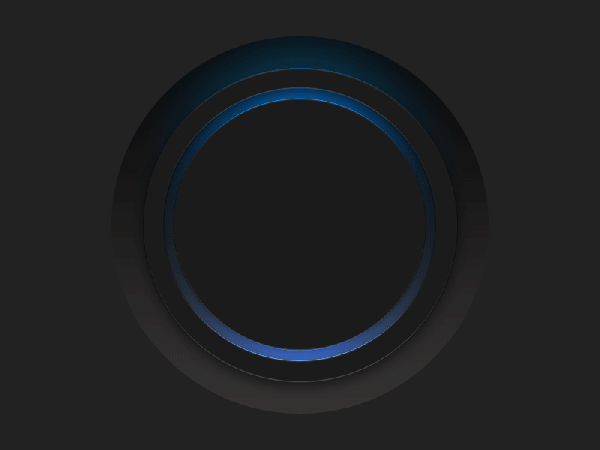
তো শুরু করা যাক
চিত্র সহ বননা করা অতএব এবং কারো বুঝে আসেনা এটা বলার অজুহাত একদম নেই
1) 800 ও 600 পিক্সেলের একটা ডুকোমেন্ট খুলুন ফোরগ্রাউন্ড কালার দিন 222222 (হেক্সাডিসিমাল কালার মান) ctrl+backspace দিয়ে ফিল করে নিন বেকগ্রাউন্ডকে।
2) ডকুমেন্টের মধ্যবিন্দু নিনয় করার জন্য হরিজন্টাল এবং ভার্টিকাল রুলার নিন
মধ্যবিন্দু বরাবর টুলবার থেকে ভেক্টর circle ellipse টুল নেয়ে একটা বিত্ত আকুন বিত্তের কালার হবে সাদা্
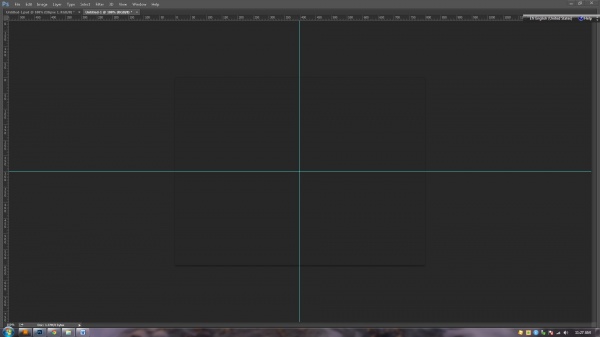
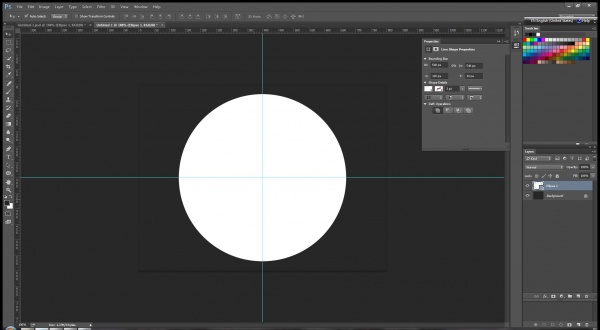
3) এবার লেযার মেনু থেকে বৃত্ত লেয়ারটিকে দুইবার ক্লিক করলে লেয়ার স্টাইল ওপেন হবে তাতে গ্রেডিয়েন্ট অপশন ক্লিক করুন।
4) গ্রেডিয়েন্ট কালার বারের উপর ক্লিক করলে গ্রেডিয়েন্ট এডিটর উইন্ডো ওপেন হবে তার গ্রেডিযেন্ট বারে বামপাশের সিগমেন্টের উপর মাউস ক্লিক করলে কালার প্রতিস্থাপনের জন্য একটা কালার বার আসবে তাতে কালার দিন 3b3838 এবং ডান পাশের সিগমেন্টকেও একই রূপ কালার দিন 0e0d0d এতে বৃত্তটির নিচের দিকটা কিছুটা হালকা কালো এবং উপরের দিকটা গাড় কাল ধারন করবে।
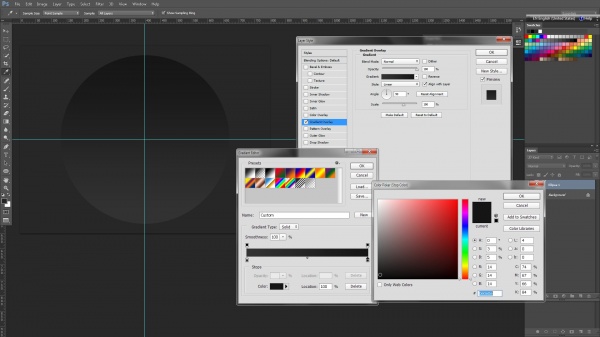
5) বৃত্ত লেয়ারটিকে ডুপ্লিকেট করুন ctrl + J দিয়ে, লেয়ারটির পৃর্বেকার স্টাইল সমুহ মুছে ফেলুন ক্লিয়ার লেয়ার স্টাইল ব্যবহার করে।
6) লেয়ার প্লেটের বৃত্তের আইকনের মাঝবরার ক্লিক করলে কালার উইন্ডো আসবে তাতে কালার মান দিন হেক্সাকালার - #262626, বৃত্তটিকে এখন রিসাইজ করে প্রথমটির চেয়ে সামান্য ছোট করব।দেখতে নিচের মতন হবে ।
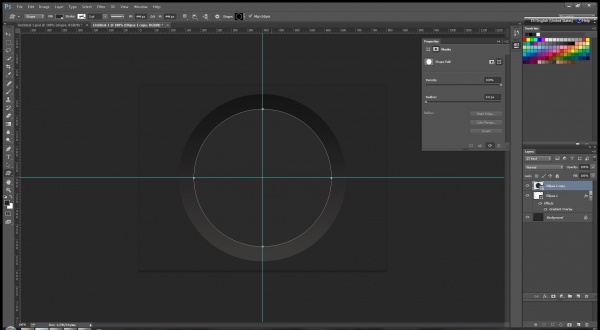
7) এখানে একটু মনোযোগ দিতে হবে কারন লিকে অনেক কিছু বোঝানো অনেক কঠিন কাজ।
8) টুলবার থেকে কাস্টম সেফ টুলটি সিলেক্ট করলে শেপ নানা প্রকারের শেপ অপশন গুলো মেনুবারের নিচের দিকে শেপ নামক হাইলাইট একটা মেনুর অন্তর্গত দেখতে পারবেন, তাতে CIRCLE THIN FRAM নামে একটা ফ্রেম দেখবেন তা সিলেক্ট করুন তারপর সেই একই লাইনের বাম দিকে একটি path operation নামে একটা অপশন পাবেন তার অন্তগত Substruct Front Shape অপশনটি সিলেক্ট করুন
9) Circle thin fram টি কে ডোকুমেন্ট মধ্যবিন্দু বরাবর alt + shift ধরে বর্তমান বৃত্তের উপর সামন্য ছোট রেখে আকুন ফলে উপরের ফ্রেম দ্বারা নিচেরটা কাটআউট হয়ে যাবে যা নিচের চেত্র মতন হবে - নিচের লেয়ারগুলো হাইড আনহাইড় করলে বুঝতে পারবেন এখানে কি হয়েছে।
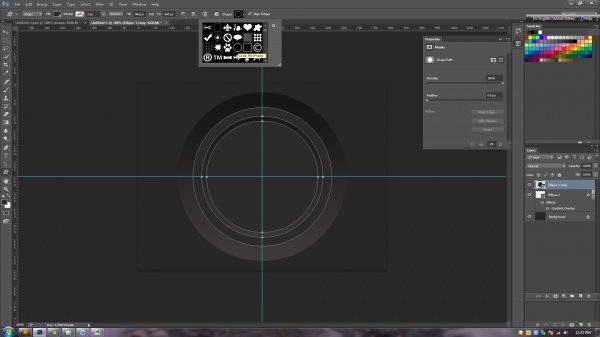
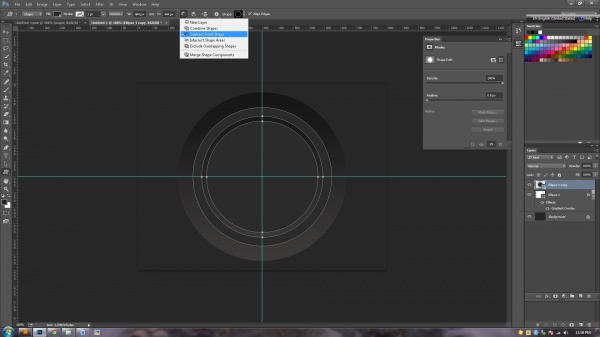
10) তিন নাম্বার লেয়ারটিকে ডাবল ক্লিক করে লেয়ার স্টাইল আনুন এখানে আমরা শুধু Bevel & Embose আর drop shadow এর কাজ করব
(a) Bevel & Embose এম মান গুলো দিন ক্রমান্নয়ে structure, style = এ মান দিন pillow embose,
(b) size =2
(C ) Shading, angle = 90 Digree
d) Highlight mode = Overlay, Color হবে # 00d2ff
e) Shadow mode = 30 percent
f) সর্বশেষ Gloss Contour এ বাম দিক খেকে তিন নাম্বারটা সিলেক্ট করুন
11) Drop Shadow তে দিন a) Opacity = 55 percent
B) Distance = 6 C) Size = 20 দিন
নিচের চিত্রদ্বয় লক্ষ করুন
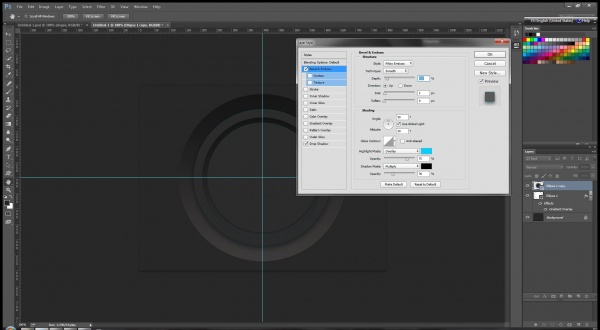
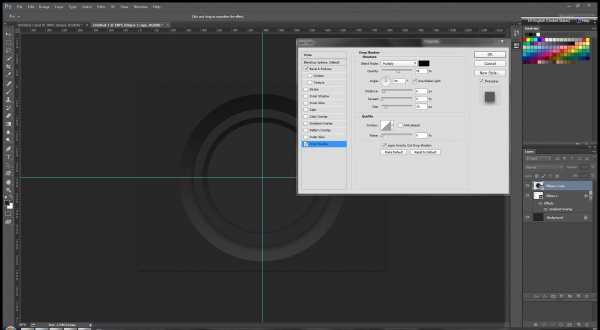
12) এখন নিচের থেকে দুই নাম্বার লেয়ারটিকে আবারও ডুপ্লিকেট করুন ক্লিয়ার লেয়ার স্টাইল ব্যবহার করে কপি লেয়ারটিকে স্টাইল মুক্ত করুন্ দেখতে নিচের মতন হবে
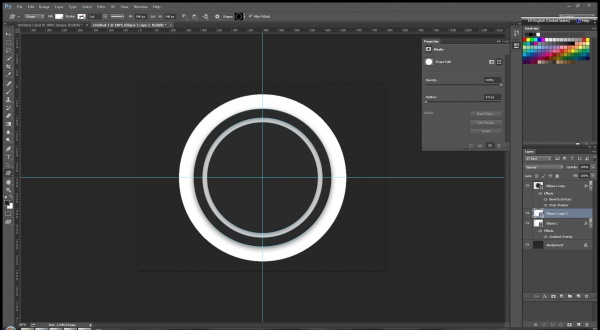
13) লেয়াটিকে ডাবল ক্লিক করে লেয়ার স্টাইলে advance blending option এ Fill Opacity= 0 করে দিন।
Gradient Overlay সিলেক্ট করে স্টাইল = Redial করুন, এবার গ্রেডিযেন্ট কালার পিকারটি ক্লিক করে
গ্রেডিযেন্ট কালার এডিট উইন্ডোটি আসবে তাতে বাম পাশের নিচের কালার সিগমেন্ট টা ক্লিক করে তাতে কালার মান দিন হেক্স কালার = # 00a8ff
এবং উপরের দিকে ডান পাশের কালার পিকার কে Opacity অপশন ব্যবহার করে 0 করেদিন ট্রানপারেন্সি করার জন্য
নিচের ডানপাশের কালার পিকারকে করুন হেক্সা কালার # 222222
ওকে করে লেয়ার স্টাইল উইন্ডোতে ফিরে আসুন Blend mode এর সাথে Dither option টিক মাক দিন।
এবার এ অবস্থায় আপনার মাউস টি ডোকুমেন্টের মাঝে নিয়ে আসলে এটা ট্রান্সফম বা মুভটুল আইকন ধারন করে এতে বুঝা যাচ্ছে আপনি এতক্ষন যাবত যে লেয়ার স্টাইল ব্যাবহার করেছেন তা মুভ করা যাবে
তাহলে এখন আপনি লেয়াটি সামন্য উপরের দিকে মাউস দিয়ে ড্রাক করে মুভ করুন এতে দেখবেন কিছু ব্লু কালার আলো বিচ্ছুরন যেন বেরিয়ে আসছে এবং আপনি এখন লেয়ার স্টাইল উইন্ডোটি বন্ধ করেন নি তাই সেখানথেকে Scal ব্যবহার করে আপনি বিচ্ছুরিত কালারের Spread কে কমাতে বা বাড়াতে পারেন হালকা কমিয়ে দেখুন এইরকমই দেখতে পাবেন আপনার সর্বশেষ কাজটি।
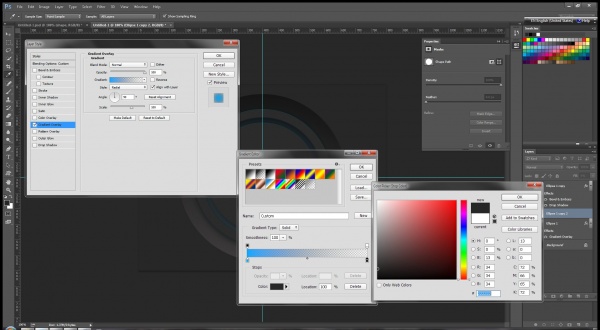
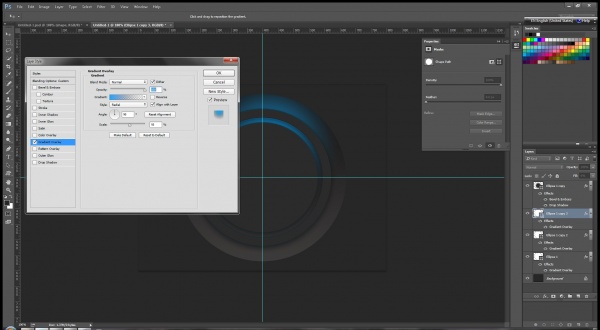
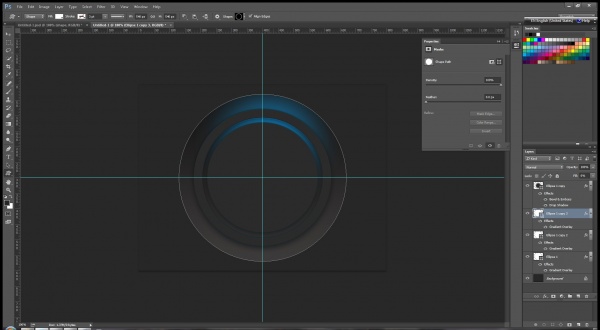
14) এই লেয়ারটিকেই আবার ডুপ্লিকেট করুন এবং কপি করা লেয়ার রিসাইজ করে ছোট করুন দ্বিতিয় রাউন্ড শেপ পর্যন্ত। চিত্র দেখুন

15) চার নাম্বার লেয়ারটিকে আবারও ডাবল ক্লিক করে গ্রেডিয়েন্ট ওভারলে অপশন থেকে কালার এডিট করব গ্রেডিয়েন্ট কালার বার থেকে ডান পাশের কালার পিকারের মান দিন # 00193e ( ডার্ক ব্লু) এবং উপরের ডান পাশের কালার পিকারকে Opacity 100 করুন
চিত্র দেখুন:
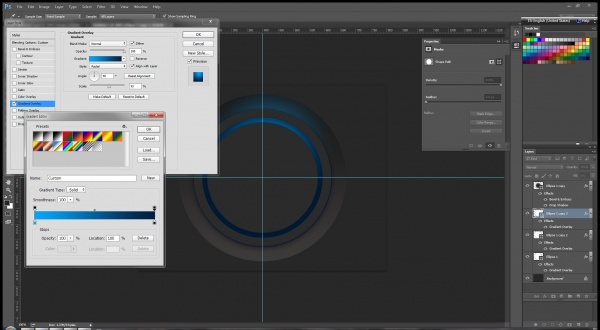
16) এখন গ্রেডিয়েন্ট কালার পিকারে আরো একটি অতিরিক্ত কালার পিকার নিব বাব দিক থেকে অপাসিটি বরাবর যায়গায় একটা ক্লিক করুন তাহলে অতিরিক্ত কালার পিকার তৈরি হয়ে যাবে।
ঐ কালার পিকারের মান দিন # 76cdff ( বেবি ব্লু টাইপের) ওকে করুন
17) লেয়ার স্টাইল Blend mode থেকে Normal থেকে Color Dodge করুন এতে বিচ্ছুরিত কালার আরো দিপ্ত উজ্জলতা ধারন করবে
চিত্র দেখুন
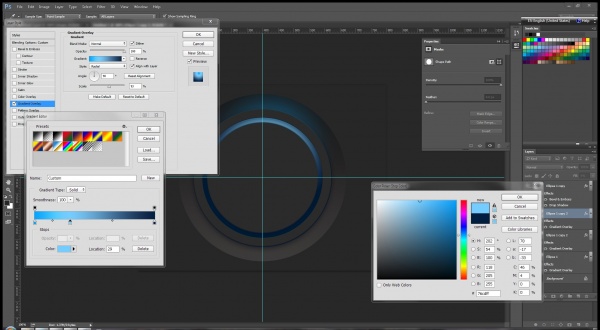
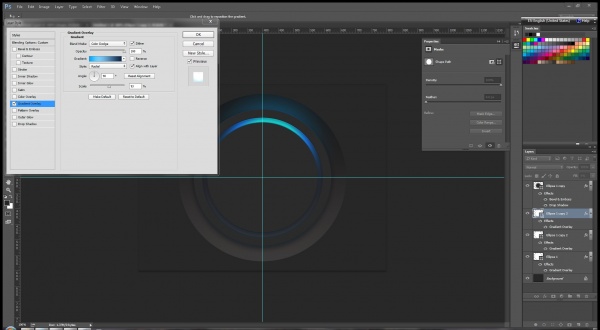
আমাদের ডিজাইনের কাজ এখানেই সমাপ্ত বাকি অংশে থাকবে কিভাবে এটাকে এনিমেশন করাব
পুর্বেই বলে রেখেছি সিএস 6 অথবা সিসি ছাড়া কোন গতি নাই অতএব বাকি কাজের জন্য আপনাকে এটা থাকতেই হবে।
এখন আমরা এনিমেশনের কাজটা শুরু করব
18) নিচের থেকে দুই, তিন, চার নাম্বার লেয়ারদ্বয়কে আলাদা আলাদা করে (individually)
Smart Object এ রুপান্তরিত করুন, একসাথে করতে যাবেন না যেন।
Smart Object করাতে আমাদের বিচ্ছুরিত আলোকের প্রভাব নষ্ট হয়ে যাবে তাই পুনরায়
4 নম্বর লেয়ারটিকে লেয়ার মোড় নরমাল থেকে Color Dodge করুন এতে আমাদের উজ্জল আলোর প্রভাবটা ফিরে পাব।
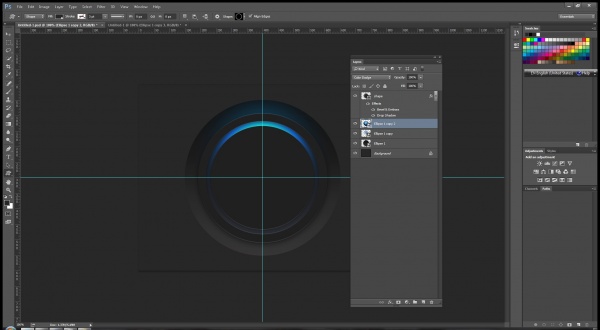
19) উইন্ডো মেনুর অর্ন্তগত Timeline সিলেক্ট করুন তাহলে আপনার ডুকোমেন্টের সামনে এনিমেশনের উইন্ডোটি ওপেন হবে
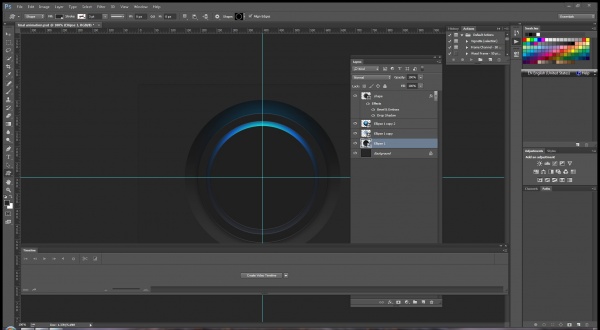
20) টাইমলাইনের মাঝবরাবর create Video Timeline আছে তাতে ক্লিক করুন, সাথে সাথে ট্রান্সপারেন্ট লেয়ার গুলো নিয়ে টাইমলাইন একটিব হয়ে যাবে।
21) টাইমলাইনে অবস্থিত দুই নং লেয়ারকে এক্সপান্ড করুন একদম বামপাশের এরো চিহ্ন দেখতে পাবেন তাতে ক্লিক করুন, তাহলে দেখতে পাবেন নিচের দিকে তিনটি অপশন এসেছে এক) Transform দুই) Opacity তিন) Style
22) এখন আমরা ট্রান্সফম এর ঘডির মতন একটা ছোট আইকন দিখতে পাচ্ছি তাতে ক্লিক করুন এত আপনার ট্রান্সফম কি ফ্রেমটি একটিব হবে, আপনার টাইমলাইনে উপরের দিকে একটা টাইম ফ্রেমের ব্লু এরো আইকন দেখতে পাবেন তা ড্রাগ করে সামন্য দুর বা 02:00f ফ্রেমে নিয়ে আসুন, এ মুহুতে আপনার লেয়ারে যে লেয়ারটি সিলেক্ট হয়ে আছে তা ctrl+T চেপে সিলেক্ট করুন উপরের মেনুবারের নিচে রোটেন মানের জন্য একটা ঘর আছে তাতে 180 ডিগ্রি কোনে ঘুরান, just put 180 than Enter
23) আবারও ব্লু এরো টাইম ফ্রেমটিকে পূর্বের স্থান থেকে আরেক দাপ এগিয়ে দিন বা 04:00f এ নিয়ে আসুন এবং এবার ctrl+T চেপে লেয়ার অবজেক্টটি 180 ডি. মান দিন ইন্টার চাপুন
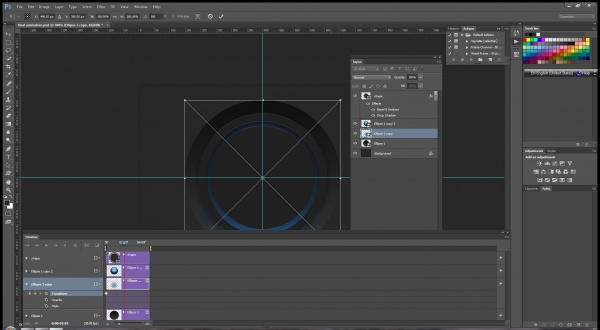
24) টাইম লাইনের নিচের থেকে 3 নাম্বার লেয়ারটি সিলেক্ট করে আমার একটু আগে যে 22 এবং 23 এর জন্য যে কাজগুলো করেছি তা হুবুহু করুন
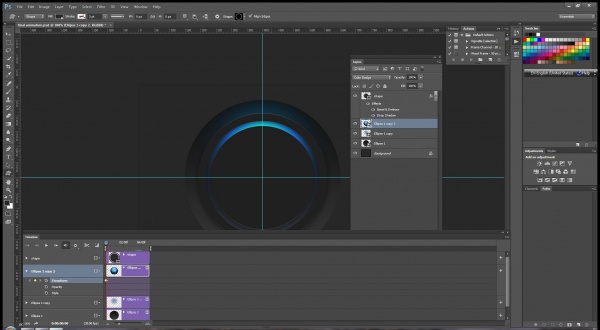
25) আমাদের টাইমলাইন এনিমেশন সেটাপ শেষ এবার আরেকটু কাজ বাকি তা হচ্ছে টাইমলাইনের একদম ডান পাশের উপরে অপশন হাইড মেনু আছে তাতে ক্লিক করে Loop Playback select করুন এতে আপনার এনিমেশনটির নির্দিষ্ট টাইম ফ্রেম প্রযন্ত অটো পুনরাবৃর্তি চলতে থাকবে।
26) এবার প্লে বাটনে ক্লিক করে চালিয়ে দেখুন আপনি কি বানিয়ে ফেলেছেন নিশ্চয় অভিভূত আপনি আপনার কাছে
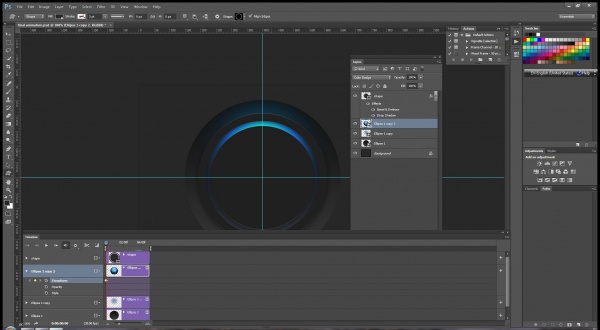
সকলকে অসংখ্য ধন্যবাদ টিউটোরিয়াল টি পড়ার জন্য, কিছু টাইপ জনিত ভুল আছে নিজ দায়িত্বে সঠিকটা পড়ে নিবেনে এজন্য ক্ষমা দৃষ্টি আবশ্যক
https://www.facebook.com/nazrul1984bd
আমি নজরুল ইসলাম। বিশ্বের সর্ববৃহৎ বিজ্ঞান ও প্রযুক্তির সৌশল নেটওয়ার্ক - টেকটিউনস এ আমি 13 বছর 5 মাস যাবৎ যুক্ত আছি। টেকটিউনস আমি এ পর্যন্ত 6 টি টিউন ও 70 টি টিউমেন্ট করেছি। টেকটিউনসে আমার 0 ফলোয়ার আছে এবং আমি টেকটিউনসে 0 টিউনারকে ফলো করি।
ধন্যবাদ টিউনটির জন্য। বুকমার্ক করে রাখলাম পরে দেখবো কাজের টিউন।